Maison >Opération et maintenance >exploitation et entretien des fenêtres >Comment connecter une imprimante partagée Win7 sous XP
Comment connecter une imprimante partagée Win7 sous XP
- 王林original
- 2020-01-07 09:19:3037748parcourir

Fonctionnement sous le système XP : Tout d'abord, le système XP est maintenant connecté à l'imprimante et vous pouvez imprimer les fichiers normalement. Ouvrez le menu Démarrer et cliquez sur Imprimantes et télécopieurs.
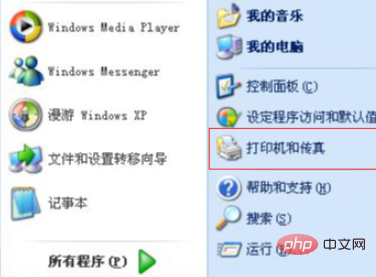
Cliquez avec le bouton droit sur l'icône de l'imprimante et sélectionnez Propriétés de l'imprimante.
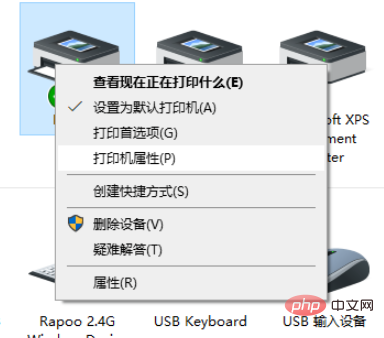
Cliquez sur l'onglet Partage, cochez la case devant Partager cette imprimante, puis cliquez sur OK pour rendre l'opération effective.
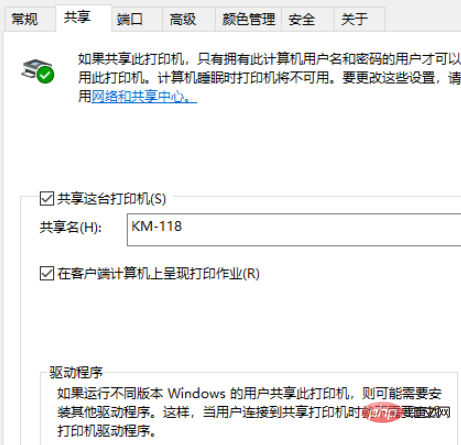
Imprimez le panneau de configuration, ouvrez Réseau et Internet, Centre Réseau et partage et Paramètres de partage avancés. Activez la découverte du réseau, activez le partage de fichiers et d'imprimantes.
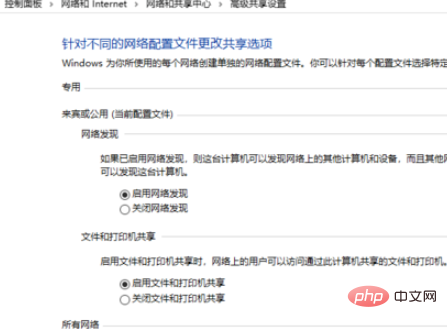
Fonctionnement du système Windows 7 : ouvrez le menu Démarrer, sélectionnez l'option Exécuter, saisissez l'adresse IP du système XP dans la zone de saisie, par exemple : \192.168.1.103 et cliquez sur OK.
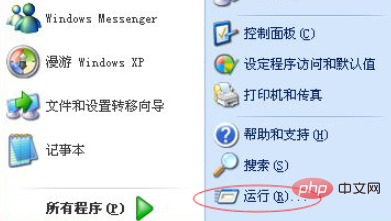
Cliquez avec le bouton droit de la souris pour sélectionner l'imprimante partagée et cliquez sur Connecter. Le pilote sera automatiquement installé. Une fois l'installation terminée, imprimez une page de test. Imprimez normalement et partagez avec succès.
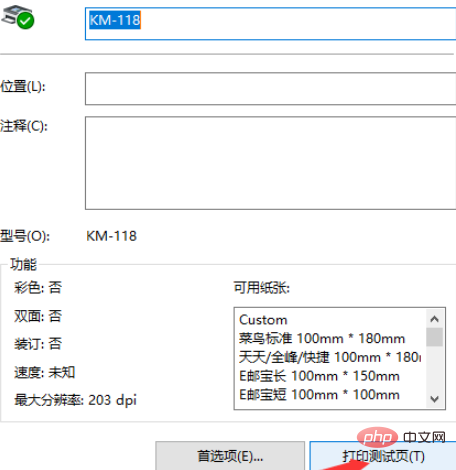
Articles et tutoriels connexes recommandés : tutoriel Windows
Ce qui précède est le contenu détaillé de. pour plus d'informations, suivez d'autres articles connexes sur le site Web de PHP en chinois!
Articles Liés
Voir plus- Comment changer le fond d'écran de l'écran de verrouillage de démarrage Win7
- win7 indique que les ressources système sont insuffisantes et ne peuvent pas terminer le service demandé
- Le mouvement de la souris dans le système Windows 7 se bloque fréquemment
- Comment résoudre le problème de l'affichage continu de la page d'accueil au démarrage de Windows 7 ?

